 Ciudades
Ciudades
| Siga las instrucciones para agregar Ciudades dónde pueda registrar operaciones en el proceso de lógistica que administra Sigware. |
| 1. Ubicado en el módulo de "Mantenimiento" sobre la barra menu, seleccione la opción "Parámetros Generales" y luego "Ciudades". |
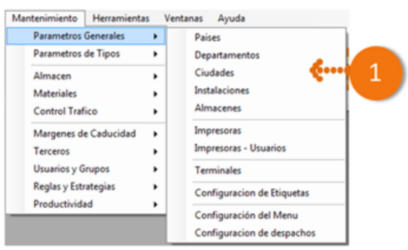
| 2. Se abrirá una ventana donde puede consultar las ciudades que han sido registradas con anterioridad en Sigware con la posibilidad de usar filtros para facilitar la busqueda. |
| a. Campo para filtrar la busqueda indicando un pais y un departamento. |
| b. Informe de las ciudades, departamentos y paises registrados en la base de datos su codigo y el estado. |
| c. Boton para agregar un nueva ciudad a la base de datos. |
| d. Boton para editar un registro existente. |
| e. Boton para eliminar un registro existente. |
| f. Boton para exportar los registros existentes. |
| g. Boton para graficar los registros existentes. |
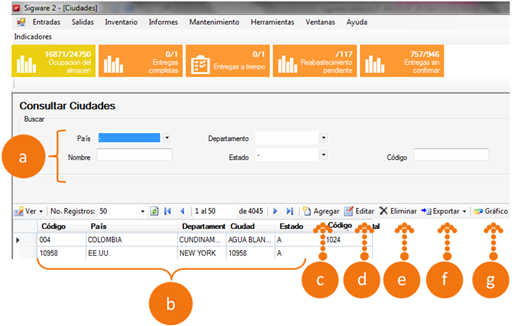
| 3. Para CREAR UNA CIUDAD seleccione de la vista anterior la opción "Agregar" e ingrese la información correspondiente. |
| a. Campos para especificar toda la información del departamento a crear Nombre, codigo y estado. |
| b. Botón para guardar el registro y crear el departamento. |
| c. Botón para cerrar la ventana. |
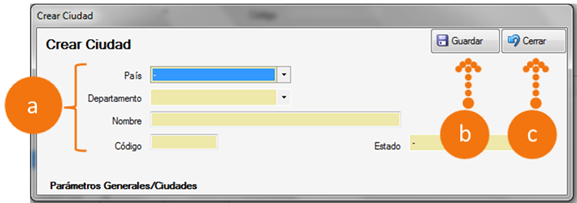
4. Para EDITAR una ciudad seleccionamos el registro que se desea modificar y oprimimos el boton Editar el cual desplegara el detalle del registro y se podra editar los datos que sean necesarios.
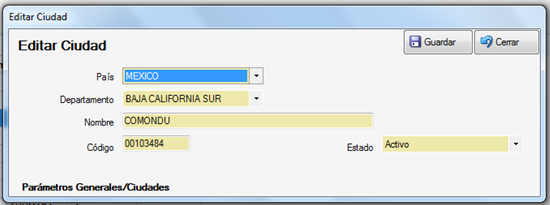
5. Para ELIMINAR un registro el usuario debe escoger un registro y seleccionar el boton Eliminar, aparecera una ventana de confirmacion de la eliminacion de la ciudad.
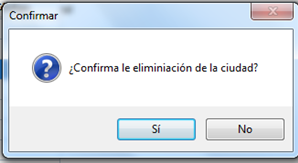
Nota: Despues de haber sido generada la consulta el usuario tiene varias opciones sobre la grilla, las cuales puede utilizar para visualizar su informe, puede imprimirlo directamente o generar un archivo en Excel.